Kako dodati trake grešaka u Excel
Kada stvarate linijske grafikone u Excelu(create line charts in Excel) , crtate podatkovne točke duž osi X i Y. Ovo je korisno za trendove podataka tijekom vremena, ali što ako također želite pratiti trend koliko su te podatkovne točke udaljene od svog "idealnog" ili koliko se razlikuju tijekom vremena?
Trend margina pogreške i standardna devijacija najčešći su razlog zašto ljudi koriste značajku trake pogreške u Excelovim(Excel) grafikonima. Kada dodate trake pogrešaka u Excelu(Excel) , možete vidjeti standardnu pogrešku ili odstupanje za svaku oznaku na grafikonu.

Međutim, trake pogrešaka možete koristiti u razne svrhe. U osnovi(Basically) , kad god želite uključiti visoke i niske točke uz pojedinačne podatkovne točke, trake pogrešaka mogu pomoći.
Trake pogrešaka dostupne su u Excelu(Excel) za dijagrame područja, trake, stupce, linije, raspršene i mjehuraste grafikone.
Margina pogreške(Error) i standardna devijacija(Standard Deviation)
Prije nego što naučite kako dodati trake pogrešaka u Excel , važno je razumjeti što su i margina pogreške i standardna devijacija.
- Granica pogreške(Margin of error) je “neizvjesnost” podatkovne točke. Ovo se obično koristi u statistici kada su podaci iz uzorka koji čini veću populaciju. Granica pogreške govori vam koliko se podaci iz tog uzorka mogu razlikovati od "stvarnog" rezultata za cijelu populaciju.
- Standardna devijacija(Standard deviation) je komponenta koja se koristi za izračun margine pogreške. Standardna devijacija mjeri koliko su vaši podaci rašireni. Govori vam koliko su podatkovne točke raspoređene oko ukupnog prosjeka ili srednje vrijednosti svih podatkovnih točaka.
Možete sami izračunati marginu pogreške i standardnu devijaciju ( Excel čak nudi funkcije standardne devijacije(Excel even provides standard deviation functions) ). Ili možete dodati trake pogrešaka u Excelu(Excel) i dopustiti Excelu(Excel) da izvrši izračune umjesto vas.
Kako dodati trake grešaka u Excel
Da biste dodali trake pogrešaka u Excelu(Excel) , morate započeti s postojećim grafikonom koji ste već izradili.
1. Za početak kliknite na grafikon, a zatim odaberite gumb Elementi grafikona(Chart Elements) (simbol +) u gornjem desnom kutu grafikona.
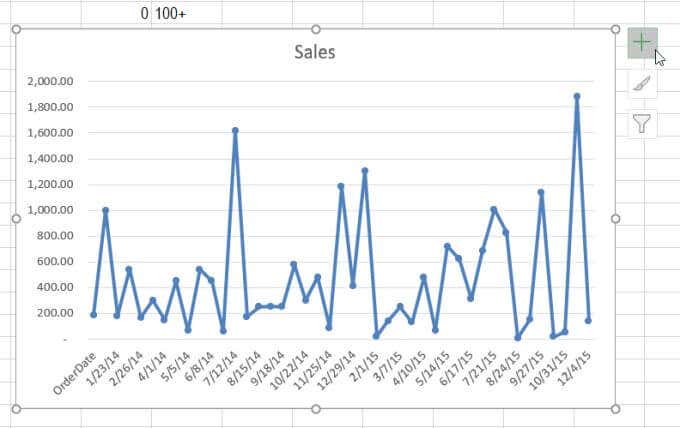
2. Označite okvir Error Bars kako biste omogućili trake pogrešaka na svom grafikonu. Zatim odaberite strelicu desno od odabira Trake pogrešaka .(Error Bars)

3. Skočni okvir koji vidite pruža vam nekoliko opcija za konfiguriranje količine pogreške koju će trake pogreške prikazati na grafikonu.
Prije nego što odaberete jednu od unaprijed konfiguriranih opcija, važno je razumjeti što svaka opcija znači i kako funkcionira.
Opcije trake grešaka u Excelu
Možete birati između tri unaprijed konfigurirane opcije trake pogrešaka u Excelu(Excel) .
- Standard Error : Prikazuje standardnu pogrešku za svaku podatkovnu točku
- Postotak(Percentage) : Excel izračunava i prikazuje određeni postotak pogreške za svaku točku podataka
- Standardna devijacija(Standard Deviation) : Excel izračunava i prikazuje standardnu devijaciju (jedna vrijednost) za sve vrijednosti
Stvarni izračun standardne devijacije pomalo je složen i izvan dosega ovog članka.
Ako želite sami izračunati standardnu devijaciju i umjesto toga prikazati tu vrijednost, možete to učiniti.
U padajućem okviru trake pogreške odaberite Više opcija(More Options) na dnu popisa. Ovo će otvoriti prozor s opcijama trake pogrešaka . (Error Bar Options)Odaberite ikonu grafikona na vrhu da biste se prebacili na opcije vertikalne trake pogrešaka(Vertical Error Bar) .

U odjeljku Iznos pogreške(Error Amount) možete odabrati Fiksna(Fixed) vrijednost, Postotak(Percentage) ili Standardna(Standard) devijacija i upisati vrijednost u brojčano polje kako biste naveli te iznose. Odaberite Standardna(Choose Standard) pogreška za prikaz samo standardne pogreške za sve podatkovne točke.
Ili možete odabrati Prilagođeno(Custom) i odabrati izračunatu standardnu devijaciju iz proračunske tablice.

Odaberite ćeliju s izračunom standardne devijacije i za pozitivnu vrijednost pogreške(Positive Error Value) i za negativnu vrijednost pogreške(Negative Error Value) .
Ovo prikazuje konstantnu vrijednost koja predstavlja ukupno odstupanje podatkovnih točaka. To bi potencijalno mogao biti širok raspon (kao u gornjem primjeru), pa ćete možda morati prilagoditi skalu osi y donjem kraju raspona kako se ne bi prikazivala ispod osi x.
Prilagođavanje traka grešaka u Excelu
Korištenje značajke Custom Error Bars još je korisnije ako ste izračunali marginu pogreške u proračunskoj tablici. To je zato što će trake pogreške tada prikazati raspon vrijednosti iznad i ispod svake podatkovne točke na grafikonu koje predstavljaju raspon gdje se nalazi pogreška u svakoj točki linijskog grafikona.
Druge prilagođene opcije trake pogreške koje vam omogućuju fino podešavanje prikaza ovih traka:
- Smjer(Direction) : prikazuje red pogreške ili samo iznad (plus), samo ispod ( minus ) ili iznad i ispod (oba).
- End Style : Odaberite Cap ako želite malu vodoravnu crtu na svakom kraju trake pogreške ili odaberite No Cap ako želite samo okomitu crtu.
Ako odaberete ikonu boje ili ikonu pentagona, vidjet ćete mnoge druge načine na koje možete prilagoditi izgled traka pogrešaka u Excelu(Excel) .

To uključuje promjenu vrste i boje linije trake pogreške, prozirnosti i širine i još mnogo toga. Većina ljudi ostavlja ove postavke kao zadane, ali znajte da su dostupne ako želite fino podesiti kako se vaše trake pogreške prikazuju na vašem grafikonu.
Trebate li dodati trake grešaka u Excel?
Trake pogrešaka obično nisu potrebne na grafikonima osim ako ne izvodite statističke izračune i trebate pokazati veličinu pogreške koja postoji za skup podataka uzorka koji analizirate.
Trake pogrešaka zapravo su vrlo važne kada pokušavate prenijeti korelacije ili zaključke koristeći podatke, tako da vaša publika razumije koliko su ti izračuni točni.
Related posts
Dodajte liniju trenda linearne regresije dijagramu raspršenja programa Excel
Kako napraviti histogram u Excelu
Kako sigurno lozinkom zaštititi Excel datoteku
Kako napraviti dijagram toka u Wordu i Excelu
Kako stvoriti naljepnice u Wordu iz Excel proračunske tablice
Povežite ćelije između listova i radnih knjiga u Excelu
Kako oduzeti datume u Excelu
Koristite Excel da biste izračunali efektivnu kamatnu stopu iz nominalne kamatne stope
Kako stvoriti popis distribucije u Outlooku
Koristite prozor za praćenje programa Excel za praćenje važnih ćelija u radnoj knjizi
Kako koristiti COUNTIFS, SUMIFS, AVERAGEIFS u Excelu
Koristite Excel kao alat za kopiranje podataka s weba
40 najboljih Microsoft Excel tipkovničkih prečaca
Kako pronaći i izračunati raspon u Excelu
Vodič za osnove Microsoft Excela – Učenje kako koristiti Excel
Koristite novu funkciju "Umetanje podataka iz slike" u programu Excel Mobile
Kako automatski sigurnosno kopirati Word dokument na OneDrive
Kako dodati komentare u ćeliju radnog lista programa Excel
Kako koristiti Excel AutoRecover i AutoBackup značajke
Automatsko prilagođavanje širine stupaca i visina redaka u Excelu
